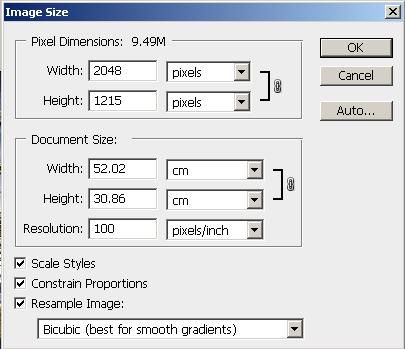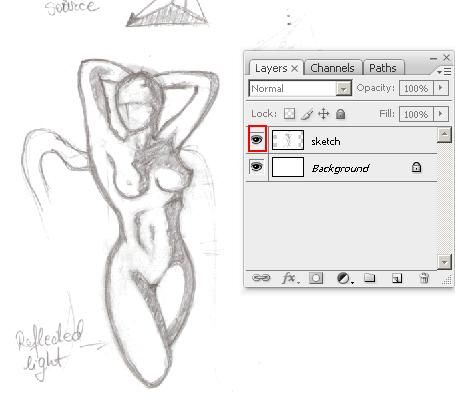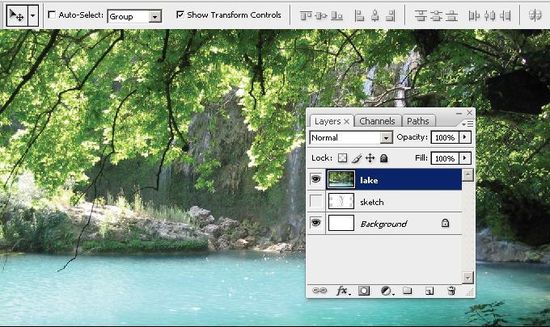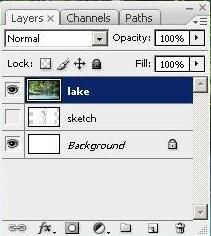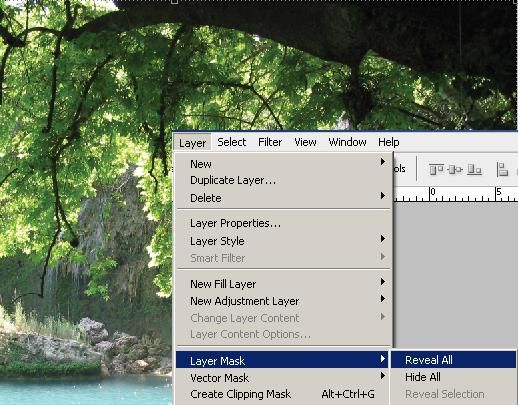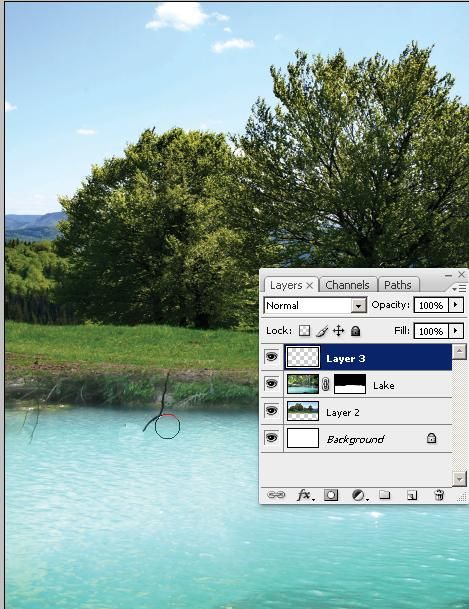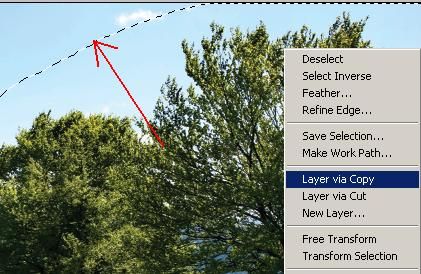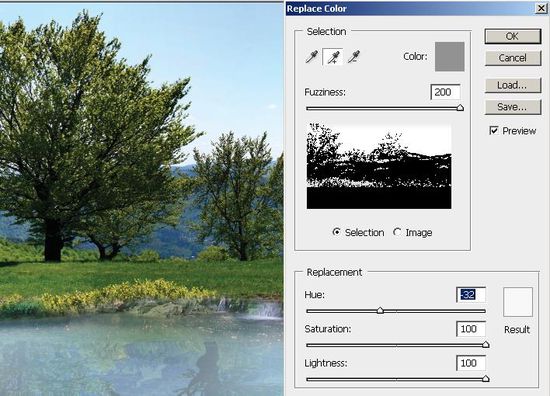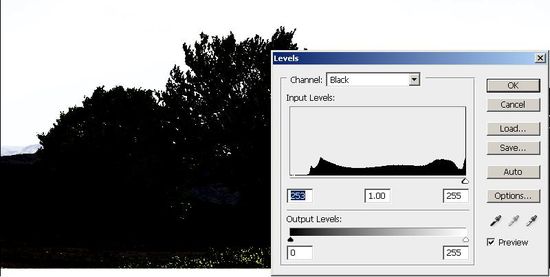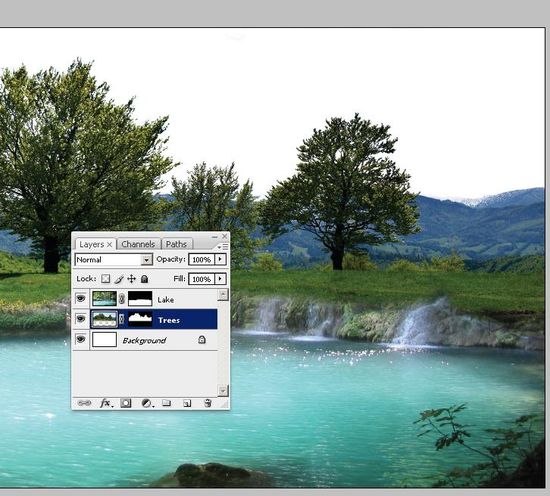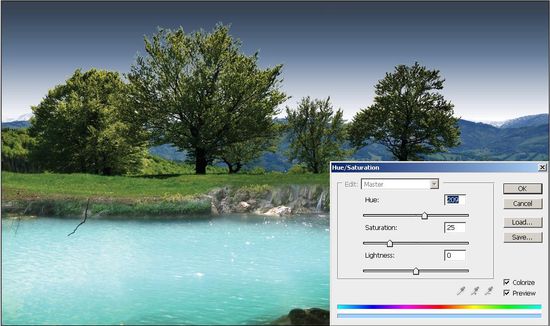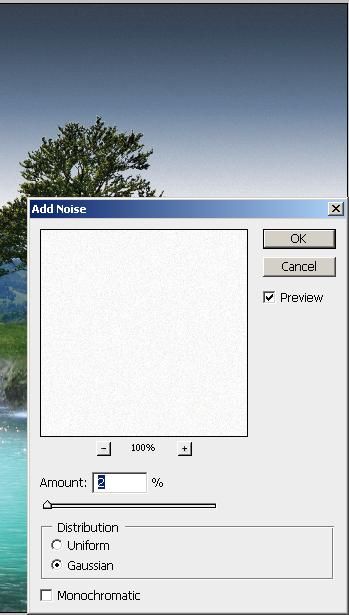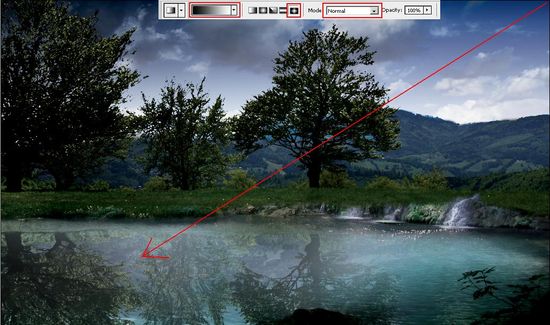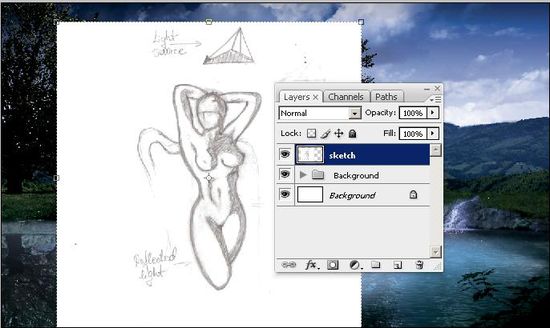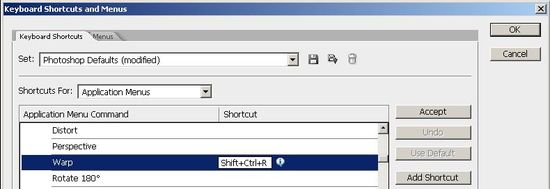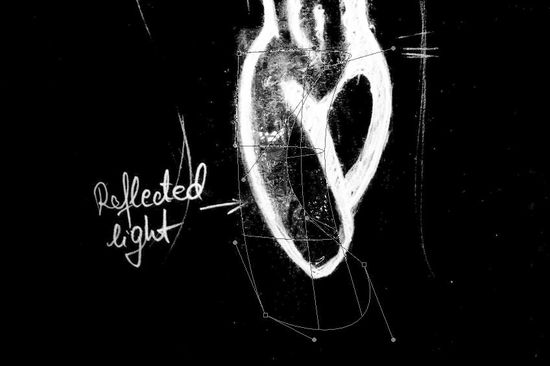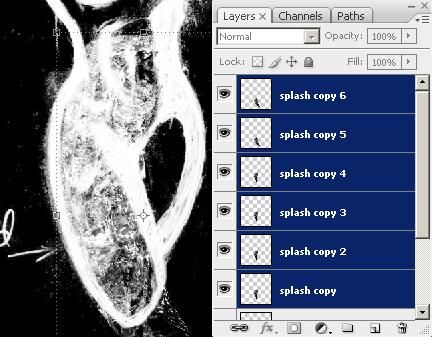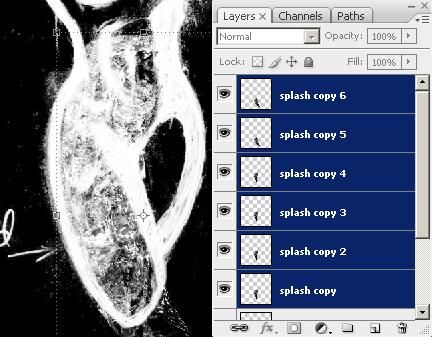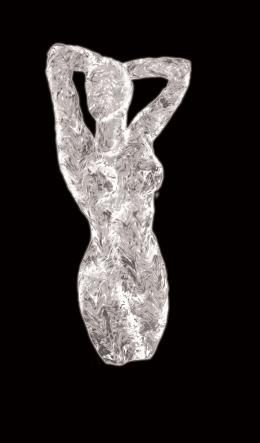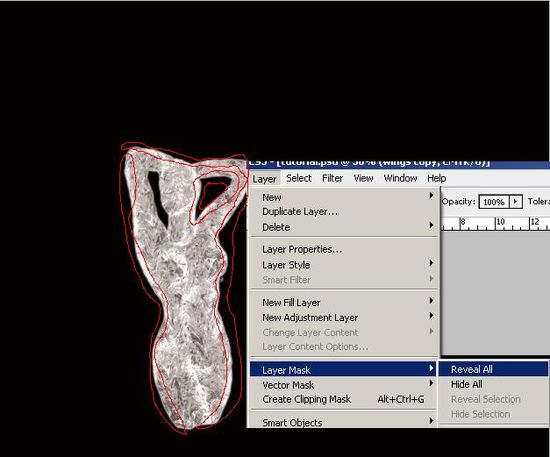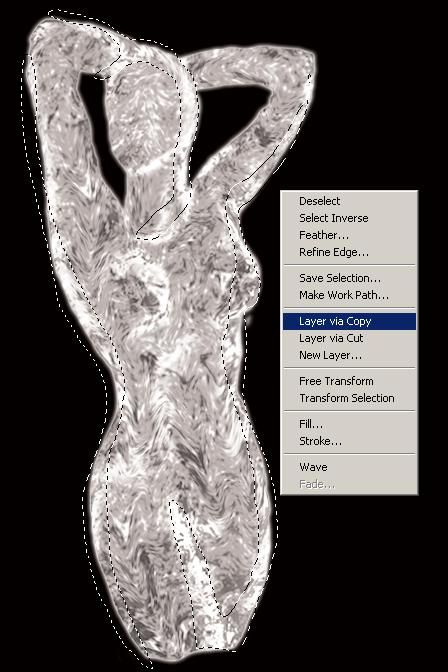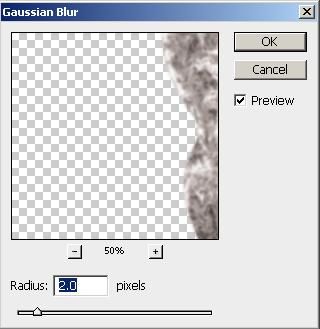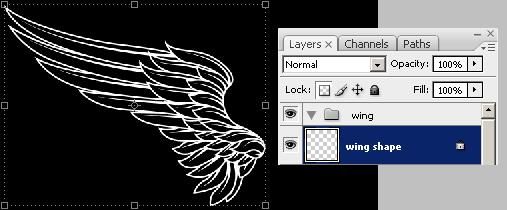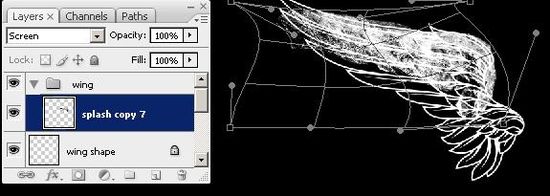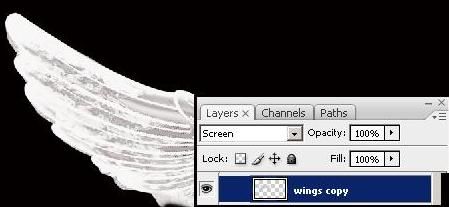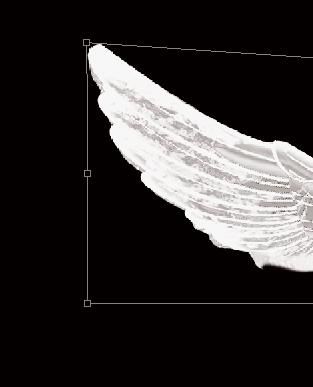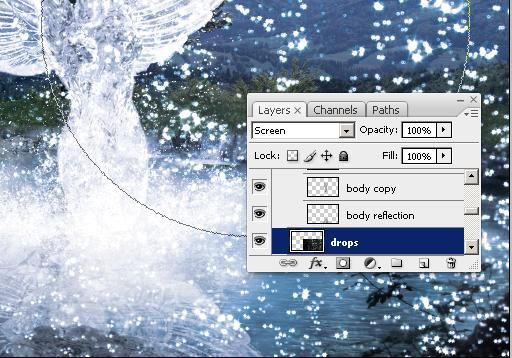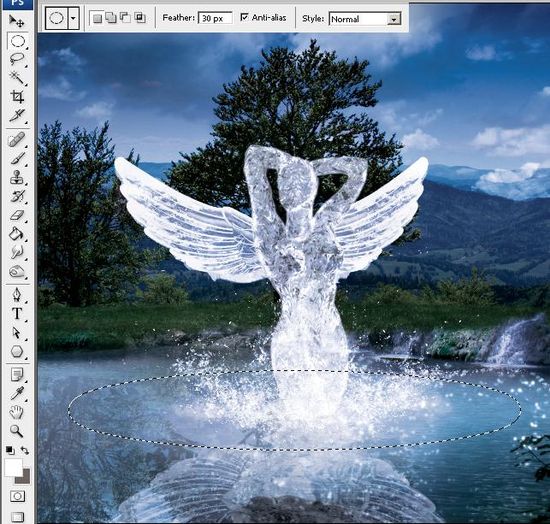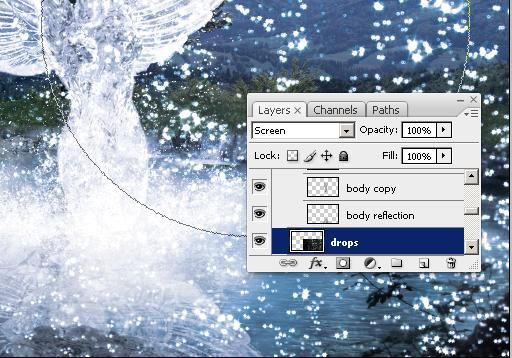skabe en engleblid skulptur lavet af is i photoshop,,,,,,, nogle gange er alt du har brug for at skabe et fantastisk billede manipulation i photoshop er en skitse, nogle gode billeder, og viden om, hvordan at bruge photoshop ’ s omdannelse værktøj.i dag og rsquo; s forelæsning vil vi demonstrere, hvordan samler en engleblid is skulptur af en skitse og nogle smukke smukke billeder.,,,, ressourcer, sky af oeildenuit, træer, som manitou, vand stænk af robmania, små dråber af eccentriceye. kom, vinger af designious. kom, sø gurss, tegning, trin 1, skaber et nyt dokument 2048 x 1215 i cyan, magenta, gul og sort farve tilstand på 100 dpi.navn det " is engel ".jeg kan godt lide at bruge denne farve tilstand, fordi jeg har en bedre kontrol med de farver.,, trin 2, åbne " skitse. jpg ", image fil i photoshop.du kan gøre dette ved at trække fingeren af billedet på toppen af photoshop ikon. pressen cmd + at udtage hele billedet, så slå cmd + c for at kopiere det.hen til vinduet > is angel.psd og ramte cmd + v til at give det.vi vil bruge det image, som reference for vores faktiske is engel., så klik " øje " i lag palet gøre det usynlige. lad os skabe baggrund for vores is engel.siden det er lavet af is, er det vigtigt, at vi ikke lægge det på en lys baggrund, fordi det ligner mere en bølge af lys.,, trin 3, åbne " sø. jpg " billede, og gør det samme som i trin 2, bortset fra at slukke den synlighed.,, trin 4, udvælge flytte værktøj (v).sørg for at have den " vis ændre kontroller " rubrik kontrolleret i den øverste venstre på skærmen.nu klik og trække et af hjørnerne af billedet, så det passer til vores udseende.hold vagt er nøglen til at holde de andele af det billede.få det til at se ud, som om billedet nedenfor.,, løntrin 5, vi skal kun bruge søen fra billedet, så lad os fjerne resten.første, omdøber " lag 1 " " lake " ved dobbelt klikke navn. trin 6 med " lake " lag udvalgte, gå til lag > lag maske > viser alle, at skabe et lag maske.så behøver vi ikke at ødelægge den oprindelige image og fortsat vil være i stand til at vende tilbage til et tidligere punkt bare i tilfælde af, at noget går galt.,, trin 7, tag penslen værktøj (b).sæt den børste hårdhed over 0% (øverste venstre hjørne i din skærm) og male med sort (# 000000) over træ og sten, som på billedet nedenfor.", viser alle " masken skjuler, hvad du overmaiet med sort.gør det, før du får noget som nedenfor.,, trin 8, åbne " træer. jpg " billede og gør det samme som i trin 2.nu vælge de flytte værktøj (v) og resize den for at tilpasse vores træk.få det til at se ud som nedenfor.trække " lag 2 " lag under " lake " lag og omdøbe det " træer ".,, trin 9, bemærker, at der er en løs filial i søen?lad os ordne det.tag den klon stempel redskab (er).tryk og hold alt vigtigt at vælge en kilde.du ved, du er kilden udvælgelse tilstand, når din markør forvandles til et sigtekorn.klik på et sted ved vandet, hvor der er samme tone i skygge.frigivelse af alat centrale og skabe et nyt lag (cmd + forskydning + n) og klik på grenen.du er nødt til at vælge forskellige nuancer af nuancer, for at få det til at forsvinde, men du er nødt til at vælge den " lake " lag hver gang at finde, så vælg " lag 3 " at ordne det, gå 10, gøre det samme for den del af den gren over græsset.,, trin 11, lad os tilføje nogle overvejelser om vand.tag den lasso værktøj (l) og udvælgelse af træer og græs fra " træer " lag.det ved du, når du har foretaget en udvælgelse, når du ser en " marcherer myrer " form.højreklik på det og udvælge " lag via kopi ".kalde det lag " træer, refleksion og quot;.,, trin 12, tag flytte værktøj (v) og flytte det under de træer i det oprindelige billede.tryk nu cmd + t til at fri gøre mode.- løft og udvælge " flip vertikale ".tryk enter.- vandet til at ligne en refleksion.luk lag palet (f7), og dets blanding tilstand for at formere sig og reducere sin fylde op til 55%,.,, trin 13, da vand er krøllet, bør vi også gøre overvejelserne ser fordrejes.med " træer, refleksion og quot; lag udvalgte, gå til at filtrere > liquify.lege med det, indtil du er tilfreds med resultatet.gå nu til lag palet og klik " cirkel i et kvadrat " - at skabe et lag maske.tag gradient værktøj (g) og anvende en ", sort på hvidt " lineær gradient i " træer, refleksion og quot; lag maske.,, punkt 14, lad os lave en mørkere og tykkere efterhånden himmel over træerne.vælg " træer " lag og gå til lag > to lag (cmd + j).vi vil ændre det billede, så vi kan udvælge kun himlen. gå til image > tilpasninger > i stedet for farve og udvælge himlen med pipette værktøj.sæt mætning til 0, lethed og 100.billedet skal ligne nedenfor.,, trin 15, gå til image > tilpasninger > niveauer (cmd + l) og vælge ", black " fra cyan, magenta, gul og sort ned liste og trækker den hvide trekant til højre side af grafik.det ligner billedet nedenfor., trin 16, nu kan vi vælge himlen let, selv mellem filialer.gå til at udvælge > farve rækkevidde og klik på den hvide farve, hvor himlen plejede at være.- okay.nu skal du se en " marcherer myrer ", udvælgelse, som vi gjorde med lasso værktøj.gå til at udvælge > omvendt (cmd + forskydning + i) at vende udvælgelse.vælg " træer " lag på lag palet og klik " der tilsættes lag maske " knap.sluk synligheden af " træer kopi " lag (klik " øje " i lag palette).nu skal det ligne nedenfor.,, skridt 17, skabe et nyt lag (cmd + forskydning + n) og navn det " sky ".så få det under " træer " lag på lag palet.tag gradient værktøj (g) og anvende en ", sort på hvidt " lineær gradient og udfylde det som nedenfor.,, gå 18, gå til image > tilpasninger > farve /mætning (cmd + u) og kontrollere " colorize " rubrik.lege med den nuance, før du får et blåt - nuance.øge den lethed, indtil du er tilfreds med resultatet.det skal se ud som nedenstående billede.,, skridt 19, meddelelse om, at den gradient efterlader nogle grimme vandrette linjer?lad os ordne det!gå til at filtrere > støj > tilføje, støj og fastsat til 2% gauss.en blanding af mode at formere sig i lag palet (f7), gå 20, lad os tilføje nogle skyer.luk " skyer jpg " billede og gentag trin 3.denne lag over " sky " lag og omdøbe det " skyer ".,, gå 21, resize så himlen passer vores image.du kan selv køre lidt, det betyder ikke noget, det vil give nogle mere perspektiv.bare resize det, indtil du som mængden af skyer.gå nu til lag palet (f7) og dets blanding tilstand til overlap.det ligner billedet nedenfor.,, skridt 22, nu vores base billede er meget fast, vi har bare brug for at ændre det til at se godt ud.gå til lag > nye tilpasning lag > gradient kort.jeg brugte en enkelt sort på hvidt gradient med en rombe.,, gå 23, lad os tilføje endnu et filter på samme måde: lag > justering lag > foto filter.sæt den til afkøling filtreres (80) eller føle sig fri til at lege med den, indtil du er tilfreds med deres resultat, det er ikke nødvendigt nøje at følge hver eneste skridt.min ligner billedet nedenfor.,, skridt 24, tid til at fokusere på vores grundlæggende element, is, angel.skabe et lag - gruppen i lag palet (den mappe ser ikon), vælges den øverste mest lag, hold vagt centrale og klik " træer " lag på lag palet (f7).nu skal du have alle lag udvalgte undtagen " skitse " lag.kalde det lag - gruppen " baggrund ", som du gør med lag.klik på den grå trekant kontrakt lag træ.lagene palet bør ligne nedenfor.,, gå 25, skabe et nyt lag mellem " baggrund " lag - gruppen og " skitse " lag.tag maling spanden værktøj (g) og fylder den med sort.dette vil være en " prøvedukken " lag, vi vil bruge det til at skabe et bedre overblik over, hvad vi vil gøre på et senere tidspunkt.kalde det lag " prøvedukken ".,, gå 26, åbne " plask. jpg ", image fil.tag den lasso værktøj (l) og udtage en del af vand og is eller glas på tilfældig måde.- og sæt det ind i vores træk.,, skridt 27, gå til lag palet og dets blanding tilstand til skærmen.så gå til image > tilpasninger > desaturate (cmd + forskydning + u).nu udpege en genvej nøgler. gå til edit > tastatur genveje (cmd + alat + forskydning + k) udvælge, redigere og se til warp - hastighed.klik på den genvej kolonne og tildele en genvej nøgle eller en nøgle, combo.jeg har gjort det for cmd + forskydning + r. tro mig, det vil redde dig en masse tid og frustration,.,, skridt 28, lad os begynde udformningen af kroppen.vælg " skitse " lag.gå til image > tilpasninger > desaturate (cmd + forskydning + u).tag nu den brænde værktøj (o) og sæt den på midtones på 100% eksponering, darken konturen af tegningen, indtil den er meget mørk.når du er tilfreds med resultatet, gå til image > tilpasninger > vend (cmd + i).nu skal du have et hvidt omrids og en sort papir.,, skridt 29, udvælge lag med det stykke af »splash and sted det over " skitse " lag.nu ved hjælp af flytte værktøj (v), sted over konturen af vores krop.bruge warp værktøj (cmd + forskydning + r - i trin 27or gå til edit > omdanne > warp.nu begynder at forme det, til at passe til kontur i billedet nedenfor.du behøver ikke at gøre præcis det samme, bare lege med det, indtil du har styr på det. gå 30, gå til lag > to lag, og gør det samme med det lag, som i trin 29: warp den for at tilpasse den sketch.du skal ikke bekymre dig om at være meget præcis. vi vil ordne det på et senere tidspunkt.også huske på ikke at overlappe de stykker for meget lovgivning vil skabe hvide pletter, som er vanskelige at løse.,, skridt 31, udvælge og quot; plask " lag på lag palet, hold vagt centrale og klik " plask kopi " lag virksomhed beskrevet.gå nu til lag > fusionere lag (cmd + e), så gentage det (cmd + j).gør det, før hele tegning er dækket.det ligner billedet nedenfor.,, trin 32, udvælger alle " plask kopi " lag i skridt, 31 og gå til lag > fusionere lag (ctrl + e).omdøbe den nye lag " krop ".,, skridt 33, bemærke, at der er nogle skarpe kanter i kroppen?lad os ordne det.at kopiere lag og gå til at filtrere > liquify (cmd + forskydning + x) og begynder at vifte med den i del, hvor der er skarpe kanter. det vil give det mere væske ud.de er fri til at lege med forskellige virkninger, indtil du får den ønskede virkning.min ligner nedenfor.,, skridt 34, gå til lag palet (f7), udvælger de øverste lag (" krop " lag) og dets blanding tilstand til skærmen.gå til lag > lag maske > afslører alt.tag penslen værktøj (b) og male med sort (# 000000) i løbet af den uønskede dele.hvis du undrer dig over, hvordan den maske virker, er det sådan: de viser alle maske virker som en skærm blanding mode, betyder det, at de sorte forsvinde.,, skridt 35, nu har vi brug for noget lys.tag den lasso værktøj (l) og vælge den tykke hvide dele fra " skitse " lag, men med " krop " lag har valgt.nu right-click og udvælge " lag via kopi ".nu skal de se et nyt lag: " krop kopi. " omdøbe den til " lys. " skabe en ny lag - gruppen og sætte disse to lag i det.også omdøbe den gruppe " krop. ",, trin 36, gå til at filtrere > sløret > gaussisk slør og sæt den til ca. 10 - 12 forsyning.de er fri til at spille her, indtil du kan lide det.gå nu til lag palet og dets blanding tilstand til farve dodge og uigennemsigtighed, til ca. 75% eller mindre.det skal se sådan ud.,, skridt 37, nu med vinger.luk " vinger. eps " fil og samle en del af dit valg.den. eps fil er en illustrator 8 - sagen, men du kan åbne den med photoshop.- og sæt det i vores træk.omdøber lag " wing form ".også lægge det i en ny lag - gruppen, som vi gjorde med baggrunden: skabe et nyt lag - gruppen trække og smid " wing form " lag i det.også omdøber ". gruppe 2 " lag - gruppen til " wing ".vælg " lock døde pixel " - type i lag palet og male over nogle hvide.,, skridt 38, nu følger den samme proces, du fulgte med liget.kopi og pasta dele fra " plask. jpg " (i " wing " lag - gruppen).warp, som vi gjorde med liget.,, note: to eksemplarer og fusionere lag, hvis du ikke er tilfreds med omfanget af den is.,,, skridt 39, gentages trin 30 - 36 for at give den samme virkning, som kroppen.,, gå 40, trække " wing " lag - gruppen i ", skabe nye lag " ikon i lag palet.dette vil skabe en kopi af din lag - gruppen.gå til lag > fusionere lag (cmd + e).nu skal de se et nyt lag, kaldet " wing kopi ".gå til edit > fri omdanne (cmd (t), så right-click og udvælge " flip horisontale ".tryk enter.tag flytte værktøj (v) og sæt den over kroppen til at se lidt naturlig.sæt blanding tilstand til skærm (i lag palette).,, skridt 41, ramte ctrl + t igen adgang til gratis at omdanne værktøj.hold ctrl nøgle, så klik og trække hjørner til at give det lidt perspektiv.lege med det, indtil du kan lide det.så tryk enter.,, skridt 42, udvælge og quot; wing " lag - gruppen fra lag palet.brug af værktøj (v), og denne fløj.hvis du ønsker også at tilføje noget perspektiv til det, må du først slå de lag i gruppen.hvis du gør det, er der laget blanding tilstand til skærmen.tryk ctrl + " krop " lag virksomhed beskrevet i lag palet og udvælger hver " wing " lag og ramte slette.,, gå 43, åbne " water_splash jpg ".tag den lasso værktøj (l) og vælge et stort plask af vand.- og sæt det ind i vores træk.omdøber lag " plask ".gå til image > tilpasninger > desaturate (cmd + forskydning + u).en blanding af tilstand til skærmen.bruge brænde værktøj (o), der er fastsat i midtones med ca. 37% eksponering for " slette " uønskede dele.,, skridt 44, brug af værktøj (v), at det på grundlag af kroppen.drej den, indtil du er tilfreds med resultatet.,, skridt 45 udgår " prøvedukken " lag.lad os tilføje overvejelser af kroppen, vinger og plask.to eksemplarer hvert lag (udvælge lag, så slå cmd + j).vælg " krop kopi " lag og ramte cmd + t til fri transform.højreklik og udvælge flip lodret.sted som nedenfor.gå nu til lag palet og dets uklarhed og fylde op til 75%.også til at filtrere > fordreje > bølge.lege med det, indtil du får den ønskede virkning.omdøbe lag " lig overvejelse ".nu skal det ligner nedenstående billede.,, skridt 46, gentages trin 45 for " wing ", " wing kopi " og " plask ".gå til lag > nye > lag (cmd + forskydning + n) for at skabe et nyt lag.tag det elliptiske markise værktøj (m) og fjer til ca. 30 px., skabe en ellipse som nedenfor.tag nu den maling spanden værktøj (g) og fylder den med hvide.sæt lag blanding tilstand til skærmen og reducere uklarhed, en smule.det skal se ud som nedenfor.,, skridt, 47, tilføjede jeg også lidt vand dråber, der falder fra vinger.luk " dråber jpg ", vælger det, kopiere og sæt det i vores træk.gå til image > tilpasninger > desaturate (ctrl + forskydning + u).tag flytte værktøj (g) og resize det, hvordan du ønsker.sæt blanding tilstand til skærmen.use brænde værktøj (o) til at skjule den grå backgound.,, skridt 48, skabe et nyt lag (cmd + forskydning + n) og tag det rektangulære markise værktøj (m) med en 30 px fjer.vælg den sø.gå nu til at filtrere > de > skyer.sørg for at have hvide /lys grå farver i hurtig palet.sæt lag blanding tilstand til overlap.navnet på denne lag " tåge "., jeg ikke kunne lide de gule græs, jeg har jeg tilføjet en selektiv farve justering lag (lag > nye tilpasning lag > selektiv farve).vælg " gule " fra dropdown liste og reducere " gule ". bar - 99%.også udvælge " cyans " og reducere " gule " bar til et minimum.dette reducerer gul - grønne lidt.,, konklusioner, som du kan se, det er &rsquo ikke meget for at skabe en fantastisk kunstværk med photoshop.alt du behøver er en skitse, en fantastisk udsigt billeder, og en smule tid til at skabe en virkelig enestående kunst.